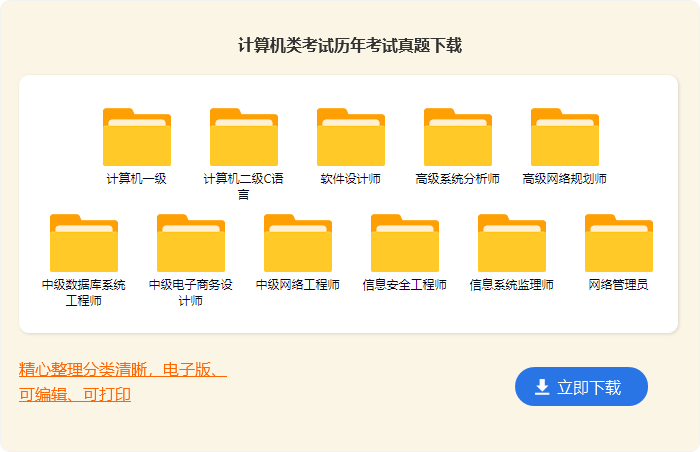
精选计算机教案范文合集9篇
作为一名优秀的教育工作者,有必要进行细致的教案准备工作,借助教案可以恰当地选择和运用教学方法,调动学生学习的积极性。那么你有了解过教案吗?以下是小编帮大家整理的计算机教案10篇,供大家参考借鉴,希望可以帮助到有需要的朋友。

计算机教案 篇1
一、教学目的:
1。了解Word中的艺术字。学习Word中的特殊技巧。
2。学习使用艺术字的方法。了解艺术字的多样性。
3。学习对插入的艺术字进行编辑、修改。
4。通过学习艺术字的一种使用方法,练习其它的使用方法,培养学生知识迁移能力。培养举一反三的思维能力。
5。提高学生对软件的操作能力、动手能力。
二、教学内容
1。了解Word中的艺术字。
2。学习插入艺术字的方法。
3。学习对插入的艺术字进行编辑、修改
三、教学重点与难点
重点:使用艺术字
难点:艺术字的编辑与修改
四、教具准备
教师用计算机、学生用计算机、学生自己输入的文件“落花生”
五、教学过程
1导言与复习
A、 复习:如何设置页面与页边距?
B、 导语:我们可以在Word文档中插入艺术字来作为大标题。艺术字不同于普通的文字,它具有很多特殊的效果。例如阴影、斜体、旋转、延伸、弯曲等。多种效果使艺术字远比普通文字美观的多。
2新授课
A、 插入艺术字
师:我们可以试一试在“落花生”文档中插入艺术字作为标题。插入艺术字的方法是:1、单击菜单栏“插入(I)”项,指向“图片(P)”项,会出现图片菜单。单击“艺术字(W)”项。Word将进入“‘艺术字’库”对话框。2、对话框中,有30种艺术字式样。你可以选择任何一种,然后单击“确定”按钮。Word将打开“编辑‘艺术字’文字”对话框。3、这时,可以输入标题的名字。我们这篇文章的标题是“落花生”。4、在“艺术字文字”对话框中选择标题的字体、字号以及修饰效果。5、最后,单击“确定”按钮。 Word将把输入的文字以艺术字的效果插入到文档中,并且会自动打开“艺术字”工具栏。
教师演示插入艺术字
B、 选定艺术字
师:与块一样,要修改、编辑艺术字,首先要选定艺术字。方法是:将鼠标指针指向艺术字的中心区域,单击鼠标左键即可。艺术字被选定后,将在艺术字周围出现八个空心小方块,这些标志叫做编辑点。
老师演示
C、 艺术字的移动、放大与缩小
师:移动艺术字:1、选定艺术字,2、将鼠标移到字上,鼠标指针会变成形状。按住左键,移动鼠标,这样就可以拖动艺术字到合适的位置。松开鼠标即可。
艺术字的放大与缩小:选定艺术字,出现八个编辑点。指向这八个编辑点中的任意一个,鼠标指针就会变成双箭头形状指针。这时,按住鼠标左键,拖动编辑点,就可以将艺术字放大或者缩小了。
D、 改变艺术字的内容
师:如果要修改已有艺术字的内容,方法是:1、双击要修改的'艺术字,Word将打开显示“编辑‘艺术字’文字”对话框。2、在对话框中重新输入文字。3、单击对话框中的“确定”按钮,即可改变艺术字内容。
教师演示
3练习 打开“落花生”文件,插入艺术字做标题。看谁设计的艺术字最漂亮。
4课堂小结
师:艺术字在Word中当做一种特殊的图片来处理,所以它比一般的文字的效果更加丰富多彩。我们应当学会如何插入艺术字。除此以外,还要学会对艺术字的放大与缩小、移动艺术字、改变艺术字的内容等操作。如果要艺术字其它项目,还可以单击已有“艺术字”,出现艺术字工具栏。选定工具栏中的选项,可以修改更多的内容。
六、板书安排
插入艺术标题
一、插入艺术字
二、修改、编辑艺术字
1、选定艺术字 2、移动、放大与缩小 3、改变艺术字内容
计算机教案 篇2
教学目的:
1、知识与技能
(1)会写5个生字,理解词语意思。
(2)理解课文内容,了解什么是计算机,什么是多媒体设备。
(3)了解.电脑与多媒体之间的关系并能口述。
2、过程与方法
(1)通过查找资料感悟计算机飞速发展的趋势。
(2)学会提出问题进行讨论并解决。
3、情感态度价值观
激发学生爱科学的情感以及培养学生学习电脑的兴趣。
教学重难点:
1、课文内容、了解电脑与多媒体之间的关系。
2、学会提出问题进行讨论并解决。
课时划分:两课时
教学设计:
第一课时
教学目的:
1、学习生字词,会写生字。
2、理解课文内容、了解什么是计算机,什么是多媒体设备。
3、习课文1——3自然段,提出问题进行讨论。
教具准备:一台电脑、生字卡片(小黑板)
教学过程:
一、导入
同学们,你们知道新世纪的“文盲”指的是什么吗?新世纪的“文盲”指的是不懂电脑的人叫“文盲”。今天我们就来了解有关电脑的知识。
师板书:计算机与多媒体
二、初学课文
(一)、学生自由阅读课文。
(二)、出示自学提示:(1)自由读课文,读通,读顺。(2)读懂课文,弄清每节讲了什么。
三、检查自学情况
1、生字卡片,认读生字并会组词。
媒(méi)媒人、多媒体
婚(hūn)婚姻
尼(ní)尼龙
埃(āi)尘埃、埃及
诞(dàn)诞生
(1)指名读生字。(2)集体读生字。(3)开火车认读并组词
2、学生反馈读懂内容,教师予以归纳
第一段:谈第一架电子计算机的今昔。
第二段:介绍电子计算器发展成了电脑。
第三段:介绍多媒体设备是能传递多种信息的设备。
第四段:介绍电脑与多媒体的关系。
第五段:接受多媒体功能的电脑设备走进寻常百姓家。
第六段:介绍电子计算机的发展前景。
四、再读课文、理清思路
1、哪几个自然段介绍了电脑?
生反馈:(第一、二段)
2、哪几个自然段介绍了多媒体设备的特点?
生反馈(第三段)
3、哪几个自然段介绍了多媒体功能电脑的作用与发展。
生反馈(第五、六段)
五、学习课文(1——3)自然段
1、自由读1——3自然段,学生提出问题来讨论并解答。
(一)、“从埃尼啊克出生到现在短短的几十年里,计算机已经奇迹般地繁衍了好几代。”计算机会繁衍后代么,繁衍了哪几代?
学生反馈:生1、繁衍愿意是逐渐增多或增广,这里指的是不断更新发展。
生2、我知道计算机已经发展到第四代产品了,如“奔四”。
(二)、什么是电脑?(计算机)
学生反馈:生1、电脑就是计算机。
生2、电脑能把外界传来的信息进行迅速的判断和处理。
(三)、“十八般武艺”指的是什么?
学生反馈:“十八般武艺”指能传递多种信息的功能。本文也指电脑的功能很多。
(四)什么是媒体?什么叫多媒体?
学生反馈:生1、能够传递信息的物体叫做媒体。
生2、能传递多种信息的,既能当电视,又能当收录机,还能当电话机,传真机的设备,叫多媒体设备。
2、有感情的朗读课文,体会计算机的演变过程。
六、师总结:
通过本节课的学习我们初步认识了电脑,也知道了什么叫多媒体。随着经济的发展,电脑走进寻常百姓家,它会给人们带来怎样的变化?我们明天接着学习电脑与多媒体的关系。
七、作业:
1、抄写生字词语。
2、预习课文4——6自然段弄清电子计算机与多媒体的关系。
第二课时
教学目标:
1、继续学习4——6自然段。
2、了解电子计算机与多媒体的关系,感悟计算机技术飞速发展的趋势。
3、学会提问,讨论、解答。
教具准备:一台电脑
教学过程:
一、谈话导入
通过上节课的学习,我们对电脑的发展有了初步的了解,知道了电脑在飞速地发展中,也给人们的生活带来了巨大的变化。今天,我们再来学习电子计算机与多媒体的关系,感受电脑越来越“神”。
二、复习旧知识
1、听写生字词:诞生
媒体
传递
繁衍
判断
信息
同学互相评,师选择优秀作业进行表扬。
2、师生共同回忆上节课的知识:什么是电子计算机?什么叫多媒体设备?
三、学习4——6自然段
1、自由读课文,请同学们用昨天的学习方法自学,找出你读懂的了什么?还有哪些不懂的`问题,提出来小组讨论、交流。
2、小组进行交流,师巡视。
3、学生交流后反馈读懂的问题:
生1、我读懂了多媒体与电脑之间的关系,在能传递多媒体的设备内部设置一个多媒体信息处理系统——电脑就组成多媒体功能电脑设备。
生2、我读懂了电子计算机为什么被称为电脑?电子计算机具有人脑一样的能处理多媒体信息的处理系统。
生3、我读懂了第四自然段采用了举例子、打比方的形式写的,把人的大脑比喻成“司令部”。
生4、我读懂了“信息高速公路”是指电脑与电脑连接起来形成的电脑网络。
师过渡语:随着计算机技术的飞速发展,人们研制成功了集多媒体功能于一身的电脑。如今电脑进入了寻常百姓家中,真是“秀才不出门,尽知天下事”。
4、学生提出不懂问题后,其他同学们解决。
(一)、我不懂什么叫“秀才不出门,尽知天下事”。
生1、我知道秀才关在家中读了很多书,所以天下事尽知。
生2、我想如今电脑跟全世界联网,所以关在家中能了解天下事。
(二)、计算机越来越“神”是什么意思?能“神”到什么程度?
生1、“神”即能的意思,现在电子计算机已经能瞬间通晓天下事。
生2、计算机能神妙地预测地震,观察星体的变化。
生3、将来的计算机能报警、防盗。
生4、将来的计算机可以治病,帮助人类解决疑难问题。
5、指导朗读最后一节,出示资料让学生了解电脑发展的过程,让学生体会电子计算机的飞速发展和灿烂前景。
1958——1959年
大型电子管计算机
60年代中期研制一批晶体管计算机
60年代后
集成电路计算机
70年代大型集成电路计算机
80年代后
微型计算机并推广应用
6、再次有感情的朗读课文体会未来的计算机的“神”
四、总结:
电脑在飞速地发展,也给人们的生活带来巨大的变化,掌握电脑技术已成为人们的需要。同学们,快行动起来吧,去掌握这门技术。
五、作业布置
根据自己所学的知识,向家人和朋友讲解电脑与多媒体的关系,并举例子说明。
计算机教案 篇3
教学重点:计算机的启动和关闭
WINXP桌面简介
鼠标的操作
教学过程:
复习旧知:(略)
引入新知:
从这一节课起,我们开始上机操作,而上机操作的第一个环节,就是要学会怎样正确的开机和关机。
讲授新知:
板书:一、启动计算机系统
讲解:
学校机房是一个无盘局域网,学生使用的是无盘工作站,它必须依托服务器才能工作,因此,工作站加电启动前需要确认服务器已经开机并就绪。
开机操作如下:①、首先打开市电电源的开关,如接线板上的开关;②、再打开显示器的电源开关;③、最后打开主机上的电源开关。这种直接开电源开关的启动方法称为“冷启动”。
工作站开机后要经过三个步骤才可完成它的启动过程,一是自检过程,用以检查自身是否处在正常状态;二是登录服务器,下载WINXP启动文件;三是导入WINXP系统。
当我们在操作中遇到了异常现象而不能正常退出,出现所谓“死机”状态时,键盘、鼠标、桌面长时间无法操作,就需要重新启动,这种启动称为“热启动”,方法之一是同时按住Ctrl键、Alt键和Del键,这种方法适用于WINXP系统尚未完全崩溃、“一息尚存”的情况;方法之二是按一下主机前面板上的Reset键,这种方法适用于WINXP系统完全崩溃的情况,一般先用方法一,如不起作用即可用方法二。
板书:正常情况下:冷启动―――按Power键
死机状态下:热启动―――按Ctrl+Alt+Del键或Reset键
板书:二、关闭计算机系统
讲解:
关闭计算机,必须是先退出WINXP,然后再关显示器电源,不可直接关闭主机电源。
退出WINXP的方法是:①、用鼠标点击一下“开始”按钮,在弹出的菜单中,用鼠标点击一下“关闭系统”,出现一个“关闭Windows”对话框;②、选择“关闭计算机”,并按“是”按钮,电脑自动关闭。
应当注意,不可关闭计算机后立刻又启动,至少应该等待一分钟,以免因等待时间太短,烧坏主机。
板书:三、WINXP桌面简介
讲解:
启动WINXP后,屏幕上显示的图形叫做Windows桌面,学校工作站所使用的是网吧管理系统模拟Windows桌面。
桌面主要由图标和任务栏两大部分组成。
板书:1、图标
讲解:
当我们使用某一个应用程序或WINXP自带程序时,桌面上就有一个矩形区域作为我们的工作区,我们称之为“窗口”,当不使用时,有的窗口消失,有的窗口收缩并放在桌面上,这些收缩后用来表示该窗口的小图像称为“图标”,包括“我的电脑”、“我的文档”、“回收站”等系统图标和应用程序图标,后者是应用程序在桌面上的快捷方式(左下角有一个小箭头)。
板书:2、任务栏
讲解:
任务栏位于桌面最下面的一行,由开始按钮、工具按钮、窗口按钮和状态设置按钮等组成。
通过“开始”按钮可以打开“开始”菜单,从而可以完成启动应用程序、打开文档、修改桌面和进行系统设置、寻求帮助等操作。
工具按钮是些经常使用的功能操作,学校工作站桌面已屏蔽。
窗口按钮用来表示已经打开的窗口,包括被最小化或隐藏在其他窗口下的窗口,通过窗口按钮可以很方便地在不同窗口之间进行切换。每打开一个应用程序,即有一个相应的窗口在桌面,并有一个相应的窗口按钮,因此,在同时执行多个任务时,可以通过观察窗口按钮来看是否关闭了某个应用程序。
状态设置按钮有输入法状态、时钟等,可以在此选择需要的输入法。
板书:四、鼠标的操作
讲解:
鼠标的`基本握法是:右手手掌压在桌子面上并稍微接触到鼠标的后半部,右手拇指在左、无名指和小指在右,轻握住鼠标,食指和中指分别轻放在左右两键上,以自感舒适为宜。移动鼠标时,手腕摆动,手掌在桌子面上保持不动。
鼠标的基本操作有:移动、单击、双击、右击、拖动。
板书:1、基本操作:移动、单击、双击、右击、拖动。
讲解:
“移动”是指握住鼠标在鼠标垫上来回移动,屏幕上的鼠标指针随之移动;
“单击”是指按一下鼠标左键;(注意:“按”是指手指轻按键后立即松开的过程)
“双击”是指连续快速地按两下鼠标左键;
“右击”是指按一下鼠标右键;
“拖动”是指按住鼠标左键不松手,并同时移动鼠标。
板书:2、指针形状
讲解:
WINXP桌面上的鼠标指针用来标识鼠标的位置及其移动。不同的操作状态下指针形状不同,常见的有:
①、箭头指针,表明处于预备状态,等待任何操作;
②、沙漏指针,表明正在执行任务,任何操作无效;
③、插入指针,表明处于输入状态,等待输入文字;
课程小结:(略)
课后小计:
组长意见:
计算机教案 篇4
[课 题] 规范使用计算机
[教学目的与要求]
(1)了解有关计算机的法律和法规。
(2)认识病毒的危害性。
(3)养成良好使用计算机的习惯。
(4)学会调整系统日期和时间。
[课时安排]
1课时。
[教学重难点]
重点:计算机病毒的危害性;遵守道德规范。
[教学过程]
一、导入
同学们在使用计算机的过程中,有的同学认为计算机不是我家的,可以随便地删除修改文件,造成计算机无法正常的工作,更有甚者随意破坏计算机的鼠标器、键盘等硬件设备。今天我们大家就来学习如何规范地使用计算机。
二、新授
(板书:规范使用计算机)
1.了解有关计算机的法律和法规
请同学们以小组形式讨论以下问题:
(1)在计算机安全方面我国有哪些法律和法规?分别是怎样规定的?
(2)什么是知识产权?相关的知识产权法包括哪些?
学生带着以上问题以小组形式讨论。
学生汇报。不完整的,由其它小组来补充。
师小结:刚才同学们讨论地很好。在计算机安全方面我国制定了《中华人民共和国计算机信息系统安全保护条例》,知识产权定义中的智力成果,例如利用计算机编写的软件,设计的小创造小发明等,均属于知识产权。
2.遵守使用计算机的道德规范
师:俗话说:国有国法,家有家规。在使用计算机方面也有相应的道德规范。请同学自己读一读这部分内容。对照上面的规定,看看自己在使用计算机时,没有违返上述的规定。
学生阅读计算机道德规范。
检讨自己在使用计算机时不规范操作。
师:刚才这些都很好,都能勇敢地承认了自己的错误,知错就改,就是老师和同学喜爱的好学生。随着因特网的.发展,许多同学在学校或在家里都可以在因特网上冲浪,可以利用网络查资料、聊天、发贴子等等。国家于xx年9月颁布的《互联网信息服务管理办法》对此有相应的规定。请同学齐读“读一读”中的内容。
学生读“读一读”
师:“计算机病毒”对同学们并不陌生吧,在报纸、杂志、电视都能听到见到这个词,似乎它无孔不入。
(板书:计算机病毒)
师:计算机病毒是能自我复制的一组计算机指令或者程序代码,破坏计算机功能或者毁坏数据。计算机病毒是人为设计的程序,它具有生物病毒类似的特点:潜伏性、隐藏性、传染性、破坏性等。
(板书:潜伏性 隐藏性 传染性 破坏性)
(师讲解)计算机被感染之后,有的病毒会立即发作,有的病毒要达到一定的条件才会发作。例如: cih病毒,它在每月的26日发作,每年的4月26日是它发作的高峰期,使许多的计算机无法工作,有的甚至造到严重破坏,所有保存的数据均全部丢失,给计算机用户造成重大损害。我们平时用的磁盘都有可能携带计算机病毒,当你使用这些带有病毒的磁盘时,就会把病毒传播到另一个磁盘上。所以我们要增强“防病毒”意识,使用正版的杀毒软件,定期查杀磁盘中的病毒,并且随时升级查毒软件,使它的杀毒功能更加强大。
(演示)国内常用两个杀毒软件“kv300”、“瑞星”简介及使用方法……
三、小结
提问:
(1)计算机病毒会传染给人吗?
师:计算机病毒不会传染给人。
(2)你用过哪些杀毒软件?
学生列举。
(3)我们使用计算机应具有什么样的道德规范?
学生回答。
四、作业
用调整系统日期的方法,暂时“躲”过“cih”病毒。
计算机教案 篇5
教学目的:
1、正确,流利地朗读课文。
2、理解课文内容,初步了解电子计算机与多媒体的关系,感悟计算机技术飞速发展的趋势。
3、培养学生阅读科普作品的能力。
教学重点:
说明电脑与多媒体的关系。
教学难点:
通过阅读,培养学生阅读科普作品的能力。
教学时间:
—课时
教学准备:
收集有关电子计算机与多媒体的资料。
教学过程:
一、导入新课,激发读书兴趣
有人说“学会英语和电脑,是进入21世纪的通行证”新世纪已经到来了,你了解电子计算机吗?你知道多媒体吗?让我们来学习课文〈〈电子计算机与多媒体〉〉
二、初读课文,整体感知
1、练习把课文读正确,读流利。
2、在文中注明,哪些内容是你原来就知道的,哪些内容是通过学习可本知道的。
3、把你感兴趣或不懂的地方提出来。
三、朗读课文,分析理解
1、提示:有些专用词语找出来,先读顺口。
1)课文介绍了有关电子计算机的`哪些知识?
2)什么是多媒体?
3)电子计算机与多媒体之间有着这样的关系?
2、小组讨论,交流。
1)四人小组讨论
2)练习说话:电子计算机之所以被称作“电脑”是因为-----
3)什么是媒体?什么是多媒体?你能不能举例说明?(填空)
4)哪一段集中写电脑和多媒体的关系?
指名朗读这一段,边听边思考:电脑和多媒体有什么样的关系呢?
(电脑是多媒体信息处理系统的“司令部”)
5)学习课文第五自然段。
教师介绍引入:
其实现在很多电脑就装备了多媒体系统,我们就称它为多媒体电脑。
根据你得了解,能说说多媒体电脑的功能吗?
四、激情延伸,扩展思维。
1、十年,二十年之后的电子计算机会“神”到什么程度?
2、将来你想发明这样的计算机。
五、理清课文脉络,总结写法。
1、快速浏览课文,看看课文可以分成几部分?为什么这样分?
(给每一部分加上一个合适的小标题)
2、电子计算机那么神奇,但作者介绍却浅显易懂,一个重要的原因就是用很多我们熟知的事物来举例说明,这是一种很有用的说明方法,我们应该学习吸收。
六、布置作业
根据你的想象,写一写十年,二十年后的电子计算机。
七、板书设计
电子计算机→介绍电脑的诞生和初期用途
与
计算机会越来越“神”
计算机教案 篇6
电子计算机与多媒体
教学目标 :
1、学会本课的生字新词。
2、引导学生联系课文内容理解词语。
3、理清课文的脉络,整体感知课文的内容。
教学过程 :
一、揭示课题。
1、导语 :同学们,随着科学技术的不断发展,在我们的生活中又走进了一位新朋友。他简直是无所不能,既能给我们的生活增添无穷的乐趣,又能在我们的学习生活中给与莫大的帮助与支持。你们知道这位时代的骄子是什么吗?对!就是电子计算机。
2、板书课题:
3、同学们对电子计算机有哪些了解呢?今天我们共同学习课文,深入了解它们。
二、检查学生预习情况。
1、反馈生字词的预习情况。
具体要求:请一个学生或者小组汇报的形式,谈谈自学生字词的收获。
(1)自读课文,找出课文中的生字,说说应该注意什么?
多媒体:
诞生:
埃尼阿克:
嗅觉:
(2)再次朗读课文,联系课文内容,结合字典中的解释,理解课文中词语的含义。
繁衍:逐渐增多或增广。
角色:本来比喻生活中某种类型的人物,课文中把电子计算机比作人,说明计算机已经成为人类社会中不可缺少的东西。
信息:在日常生活中,它可以理解为“音信,消息”;在科学研究中,它指的是用符号传送的内容,而这些内容是接收符号者事先不知道的。
传真:通过有线电或无线电装置把照片、图表、书信、文件等的真迹传送到远方的通讯方式。
信息高速公路:指电脑与电脑连接起来形成的电脑网络。
2、检查学生朗读课文的情况,指名分段朗读,集体纠正读音。
3、课前,同学们都阅读查找了有关电子计算机和多媒体的有关资料。哪个同学愿意举例说一说电脑在生活中的用途呢?(组织学生交流搜集的有关资料。)
三、自学课文,初步了解课文的内容,理清课文的脉络。
1、自由读课文。思考:预习中向我们提出了哪些问题?你能试着在课文中找出相关的答案吗?(预习中给同学们提出了四个问题:什么是多媒体?多媒体与计算机有什么关系?课文向我们介绍了有关多媒体的哪些知识?你对电子计算机越来越“神”是怎样理解的?)
2、学生分小组讨论,试着解决问题。
(1)多媒体指的是能够传递信息的物体。
(2)目前,具有多媒体功能的电脑设备已经走入了寻常百姓家。人们可以使用它看电视、听广播、打电话、发传真、看vcd、听cd、唱卡拉ok……还可以在家中上网。
3、指导学生分段,归纳段意。
思考:默读课文,想想课文中哪几个自然段向我们介绍了“”的知识呢?
(课文的2——5自然段向我们介绍了多媒体与计算机的知识。)
追问:课文的一、六自然段分别向我们介绍了哪些知识?
(第一自然段简单地向我们介绍了计算机发展的历史进程以及重要的地位。第六自然段讲的是计算机的技术将会发展的非常迅速,而且会越来越“神”)
4、再次朗读课文,目的在于让学生进一步理清文章的层次。
四、作业
1、书写本课的生字新词。
2、查找有关计算机与多媒体的资料,为下节课的学习做准备。
第二课时
教学目标 :
1、了解计算机与多媒体的简单知识以及二者之间的关系。
2、激发学生热爱科学、主动学习的兴趣。
3、学会运用举例说明的方法。
教学过程 :
一、深入学习,理解课文的内容。
1、将学生分成学习小组,以小组为单位自学课文。把自己感兴趣的问题或者不懂的问题记录下来。
2、引导学生将各组提出的问题筛选、分类,归并成几个大的问题,请学生写在纸上,投影出示。
可能出现的问题:
(1)第一台电子计算机是怎样诞生的?
(2)人们为什么把电子计算机称为“电脑”?
(3)多媒体是怎么回事?有哪些功能?
(4)电脑与计算机有什么关系呢?
(5)计算机越来越神。她会神到什么程度呢?
3、选择自己感兴趣的问题,再次深入默读课文,进行独立思考。然后与组内的同学进行交流。
4、汇报解决以上的问题。
思考题一
学生甲:世界第一台电子计算机于1946年诞生于美国华盛顿的史密森博物馆,她的名字叫“埃尼阿克”
学生乙:我想介绍我查找的一份课外资料。世界上第一台计算机发明于二战之中。因为它是为美国海军绘制弹道图用的。它有半个足球场那么大,里面含有500英里的电线,是用电磁信号移动机械部件。它的运行速度很慢,3——5秒运行一次,适应性也很差,只适用于专门的领域。他只是一台普通用途的计算机。
学生丁:短短几十年里,计算机已经奇迹般地繁衍了四代。第一代是使用真空电子管运行的计算机。十一年以后,就出现了第二代晶体管计算器。七年后,又更新产生了第三代集成电路计算机。十年后,又发明了现在较大规模集成电路计算机。几十年的时间,计算机有了如此大的发展,而且一次比一次先进,一次比一次用途广泛。以至于成为现代社会的天之骄子。
思考题二
学生甲:在发明之初,计算机确实是用来进行计算的机器。用它进行比较复杂的数学计算。但是,随着科学技术的飞速发展,如今电子计算机早已经不单纯地运用在计算方面了。科学家们把计算机做成像人的大脑一样的机器,迅速的对外界传来的信息做出相应的判断和处理。因此,人们把它称之为电脑。
教师追问:通过你对电脑的了解,你能说说电子计算机可以做那些信息处理吗?
学生丁:电子计算机可以帮助人们进行各种数据的存储,可以进行文字处理和表格处理,还可以进行图片、动画……处理。
教师小结:电子计算机的功能可真多,真不愧“电脑”的称呼呀。
思考题三
学生甲:媒体指的是能够传递信息的物体。过去,媒体传递信息的`功能比较单一。例如电话之能够传递声音,电报只能传递文字信息。当今人们希望有一种具有“十八般武艺”的设备,能够传递多种信息。这样的设备被称之为多媒体。
学生乙:作者运用中国的“媒人”的作用来举例说明了什么叫媒体,形象生动,通俗易懂。
教师追问:在你的家庭中有哪些多媒体呢?
学生丁:可以看电视、听广播、打电话、发传真……还可以上网……现在还有许多的多媒体家庭中还没有,但是我相信在不久的将来一定会有的。
思考题四
学生甲:作者通过人体各种器官与大脑的关系的阐述,说明了电脑与多媒体的关系正如人的大脑与各器官的关系一样。
学生乙:作者在这里运用了比喻的说明方法。把电脑比成了“司令部”,说明了电脑与多媒体的关系,使我们了解了电脑的重要作用。
思考题五
学生甲:电子计算机发展的速度相当快,差不多每十年就产生一代新的电子计算机。计算机的发展会越来越神。
学生乙:具有多功能的电脑的用途非常广泛。作者运用了列举的方法,使我们更加清楚地了解了电脑的重要作用。
学生丁:多媒体电脑功能巨大。作者运用了一句谚语概括地说明“秀才不出门,尽知天下事”。这句话告诉我们只要拥有一台多媒体电脑,不用走出家门,就能够了解天下发生的一切事情。
5、再次朗读课文,体会文章的内容。
二、思维拓展练习
1、同学们,通过刚才的学习,我们对计算机发展的进程有了一定的认识与了解。那么,随着科学技术的不断发展,社会的不断进步,计算机能够神到什么程度呢?请你展开大胆的想象,设计出新型的电脑。把自己的设计方案及草图画在纸上。
2、朗读课文。汇报交流。
附:板书设计
教案点评:
随着科学技术的飞速发展,电脑的功能越来越多了。拥有电脑的家庭也越来越多了,电脑对学生来讲并不陌生。通过认真阅读课文和交流,学生能比较轻松地了解课文中向我们介绍的有关计算机的知识。教师在第二课时用了较充裕的时间安排学生之间互相介绍自己用计算机操作方面的知识演示给大家,并展示了自己使用电脑制作的作品,这样做,激发了学生学习使用计算机的欲望,使计算机真正为我们服务。
探究活动:
召开《电脑新畅想》博览会。会上展示未来世界的电脑新产品。激发学生的想象力、创造力。举办博览会的过程:
1、设计博览会主题及会徽,筹备博览会组委会。
2、进行博览会宣传及招标。
3、各参展单位布置展台,设计实施宣传方案。
4、征集最佳畅想奖、最佳设计奖、最佳宣传奖……
5、举办发奖仪式。
计算机教案 篇7
教学目标:
1、认识计算机病毒。
2、了解计算机病毒的特点和危害。
3、掌握防治计算机病毒的基本方法。
重点难点:目标2、3
教具准备:相关素材、电脑、投影机、幻灯片等
教学时间:2课时。
教学过程:
一、计算机病毒
?计算机病毒是一个程序,一段可执行码 ,对计算机的正常使用进行破坏,使得电脑无法正常使用甚至整个操作系统或者电脑硬盘损坏。就像生物病毒一样,计算机病毒有独特的复制能力。计算机病毒可以很快地蔓延,又常常难以根除。它们能把自身附着在各种类型的文件上。当文件被复制或从一个用户传送到另一个用户时,它们就随同文件一起蔓延开来。这种程序不是独立存在的,它隐蔽在其他可执行的程序之中,既有破坏性,又有传染性和潜伏性。轻则影响机器运行速度,使机器不能正常运行;重则使机器处于瘫痪,会给用户带来不可估量的损失。通常就把这种具有破坏作用的程序称为计算机病毒。
二、计算机病毒的表现和危害
计算机受到病毒感染后,会表现出不同的症状,下边把一些经常碰到的现象列出来,供用户参考。
(1) 机器不能正常启动
加电后机器根本不能启动,或者可以启动,但所需要的时间比原来的启动时间变长了。有时会突然出现黑屏现象。
(2) 运行速度降低
如果发现在运行某个程序时,读取数据的时间比原来长,存文件或调文件的时间都增加了,那就可能是由于病毒造成的。
(3) 磁盘空间迅速变小
由于病毒程序要进驻内存,而且又能繁殖,因此使内存空间变小甚至变为“0”,用户的什么信息也进不去。
(4) 文件内容和长度有所改变
一个文件存入磁盘后,本来它的长度和其内容都不会改变,可是由于病毒的干扰,文件长度可能改变,文件内容也可能出现乱码。有时文件内容无法显示或显示后又消失了。
(5) 经常出现“死机”现象
正常的操作是不会造成死机现象的,即使是初学者,命令输入不对也不会死机。如果机器经常死机,那可能是由于系统被病毒感染了。
(6) 外部设备工作异常
因为外部设备受系统的`控制,如果机器中有病毒,外部设备在工作时可能会出现一些异常情况,出现一些用理论或经验说不清道不明的现象。
(7)
经常会出现蓝屏,尤其是在按键盘的时候,一按就死机。
以上仅列出一些比较常见的病毒表现形式,肯定还会遇到一些其他的特殊现象,这就需要由用户自己判断了。
三、检查与清除计算机病毒
教师演示计算机防毒软件瑞星20xx网络的清除计算机病毒。
四、预防计算机病毒
首先,在思想上重视,加强管理,止病毒的入侵。凡是从外来的软盘往机器中拷信息,都应该先对软盘进行查毒,若有病毒必须清除,这样可以保证计算机不被新的病毒传染。此外,由于病毒具有潜伏性,可能机器中还隐蔽着某些旧病毒,一旦时机成熟还将发作,所以,要经常对磁盘进行检查,若发现病毒就及时杀除。思想重视是基础,采取有效的查毒与消毒方法是技术保证。检查病毒与消除病毒目前通常有两种手段,一种是在计算机中加一块防病毒卡,另一种是使用防病毒软件工作原理基本一样,一般用防病毒软件的用户更多一些。切记要注意一点,预防与消除病毒是一项长期的工作任务,不是一劳永逸的,应坚持不懈。
五、小结
[课后记]:
计算机教案 篇8
学情分析
多数学生并不清楚多媒体到底是怎么一回事,但却对多媒体作品有着浓厚的兴趣。因此以学生兴趣作为新课的切入口是个不错的选择。多媒体更新之快让人目不暇接,品种繁多的多媒体设备更是让人眼花缭乱,考虑到学生一般不会走入市场去了解这些新产品,因此把新的资讯在课堂上传递给学生同样也会激发学生的学习意愿,一举多得。
教学目标
知识与技能
1.了解多媒体技术及其软件的应用与发展,体验多媒体技术对生活和学习的影响
2.掌握常用获取文本、图像、音频、视频素材的方法
情感态度与价值观
1.培养健康、良好的审美观;
2.通过对项目内容的引导,进行集体主义教育。
重点难点
重点:使学生切实体验到多媒体带给我们的精彩世界;掌握图像、音频、视频素材的获取
难点:图像、音频、视频素材的获取
教学准备
课前分配好合作小组。学生在课前到FTP下载学习资源包,新建文件夹,以自己的学号+姓名命名。
教学环境:计算机网络教室、电子教室、FTP服务器。制作好的助学资源包,为学生提供的制作素材,PPT课件、学习任务单,综合评价表。
教学过程(2课时)
第一课时:
(一)情景导入
【教师活动】播放央视《动物世界》精彩片头,这一经典视频会将学生的注意力集中,并产生浓厚的兴趣。学生此
时会有一种制作起来很困难的感觉,但又希望自己也能制作这样一个丰富的作品。接着教师展示一幅自制的作品《最是一年春好处》旅游宣传片,告诉学生其实并不难。在观看两段多媒体作品的时候,引导学生注意观察作品中包含哪些元素?作品之所以吸引我们的原因是什么?以此引出何为多媒体,多媒体的特点等理论性内容。同时配合课件展示。
(二)新课展开
情景重现:《最是一年春好处》宣传片播放
【问题】在这幅作品中,包含了哪些多媒体素材呢?
提示引导学生回答出有:文本、图片、音频和视频,继而引出本节课就以这四种素材的获取作为四个主要的任务。
1、任务一:采集文本
【问题1】一般来说我们怎么找到自己想要的文本信息呢?
〖学生活动〗学生讨论回答(上网找,自己写文章)
教师肯定学生的回答,
【问题2】如果要我们自己写需要的文字信息,我们都是通过键盘进行输入的。那么,如果我不会使用输入法进行文字的录入,我该怎么办呢?有没有什么设备能帮助我们解决这一问题呢?(手写笔)
【学生自学】考虑到对于学生群体而言,键盘输入没有问题,手写笔应用不多,所以提供助学视频或说明文档,留给学生课后自学完成。
2、任务二:采集图片
【问题3】网络上有些图片是允许下载的,这给我们提供了很大的方便。但也有一些图片无法下载,那么此时若要想获取图片怎么办?——引出抓屏软件的使用
【教师示范】
要点:用 【Print Screen SyaRq】键截取图像——当前屏幕内容
用 【Alt+Print Screen SyaRq】键截取图像——当前窗口的屏幕图像
用HyperSnap截图软件截图(提供助学视频)
【问题4】若要进行一次主题班队活动的作品,那么就需要活动的照片,这不能从网上搜索得到满足,怎么办?——引出数码相机的使用
【教师示范】要点:取景对焦,拍摄照片,照片输出
有些图像需要我们亲自动手进行绘制,这样的软件有很多,其中Windows XP自带的'“画图”程序就可以用来绘制和编辑图像。我们这就动手来绘制一幅图画。
【动手练习】用Windows XP自带的“画图”程序绘制一幅指定的图画。
【探究与合作】针对任务一和任务二的拓展内容
探究问题:若所需要的文字素材存在于书籍、报刊或纸张中,怎么进行文字的素材?还有以前没有数码相机,都是老照片,怎么把冲好的照片变成能在电脑中处理的图片文件? 合作内容:利用扫描仪和OCR软件组内同学共同合作完成 教师评价并总结 .......
第二课时
3、任务三:采集音频
师:通过网络获取音频(了解常见音频文件格式,课件中体现)
【问题5】往往有的时候我们需要的音频不是是已经合成的音乐,可能是自己的一段旁白,或者是经过编辑的一段
音频,这时候网络就不能满足我们的要求了,怎么办呢?
使用Windows自带录音机录制旁白(教师示范为主,配以助学视频)
4、任务四:采集视频
师:通过网络获取视频(了解常见视频文件格式,课件中体现)
(一):记录正在进行的活动,记录有意义的一刻,都离不开摄像机,学习数码相机的使用
提示:现在手机也可以拍视频的
(二):了解windows xp自带的movie maker的使用(教师演示,提供助学视频)
【动手练习】根据教师提供的素材,模仿教师演示的过程,练习使用movie maker制作简单的短片。
【探究与合作】组内用摄相机拍一段视频录像,然后将其视频输出,选择的采集软件为Windows Movie Maker,利用该软件进行简单的视频编辑。
计算机教案 篇9
[教学目的与要求]
(1)初步理解什么是计算机网络。
(2)能够区分局域网和广域网的不同,能初步理解局域网和广域网。
(3)能过学习电子邮件和网络信息共享能够对网络有一个感性认识,同时对于 Internet有一个感性认识。
[课时安排]
1课时。
[教学重点与难点]
网络的概念及作用。
[教学准备]
多媒体投影仪或多媒体网络。
[教学过程]
一、导入
同学们,从我们刚开始学习计算机到今天,我们已经把计算机的许多知识和许多应用软件都学进我们大脑的.“存储器”。可在今天,随着计算机技术的不断发展和普及,越来越多的计算机已经进入了一个新“世界”,在这个世界里,所有的计算机都是一体的,任何一个计算机都不是孤立的,它们可以相互的交换资料、传递信息、共享文件,把原本遥远的天涯海角变成咫尺天涯!这,就是神奇的计算机网络,下面就让我们一起来看看,什么是计算机网络,它为什么会这么神奇。
二、新授
教师通过投影或屏幕展示一个校园网网络结构,并放映介绍计算机网络的多媒体影片。
1.计算机网络
根据出示的校园网结构图,向学生介绍:把许许多多台计算机通过通信线路连接在一起,就叫做计算机网络。
2.计算机网络类型
出示幻灯片,分别向学生介绍几种常见的计算机网络类型:局域网、广域网和Internet。
3.计算机网络作用
通过多媒体影片和上网实例介绍,向学生展示计算机网络的作用。(电子邮件、局域网的操作)
三、学生练习
(1)在教室内的网络上找到离自己最近的计算机和最远的计算机。
(2)把教师机上的某个文件拷贝到自己的计算机上。
(教案设计:徐州市青年路小学 蒋 斌)
【计算机教案】相关文章:
计算机教案05-15
计算机教案03-01
计算机初中教案11-16
小学计算机教案03-11
计算机教案模板02-27
认识计算机教案04-02
计算机教案精选15篇06-08
计算机教案(15篇)03-25
计算机教案14篇03-02
计算机教案15篇03-25






